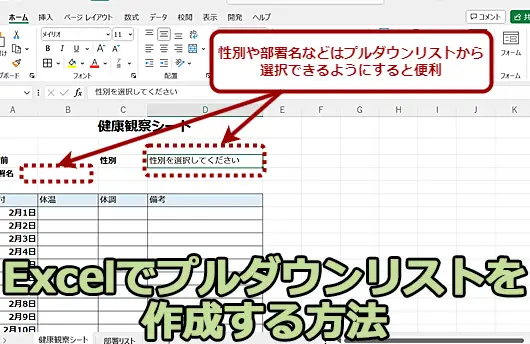Excelの名前の定義リストは、セルや範囲に名前を付けることで、データの管理や計算式の入力を効率化するための機能です。この機能を活用することで、複数のシートにまたがるデータを簡単に参照したり、数式の可読性を向上させたりすることができます。この記事では、Excelの名前の定義リストの作成方法や管理方法について詳しく解説します。初心者から上級者まで、誰でも簡単にできる手順を紹介しているので、ぜひご覧ください。
Excelの名前の定義リストを作成・管理する方法
Excelで名前の定義リストを作成・管理することは、セルの範囲に名前を付けることでデータの管理が容易になります。この記事では、Excelの名前の定義リストを作成・管理する方法について詳しく説明します。
名前の定義リストの作成方法
名前の定義リストを作成するには、まず任意のセル範囲を選択します。そして、[式]タブの[名前の定義]をクリックし、[名前の定義]ダイアログボックスで名前を付けて[OK]をクリックします。
| ステップ | 操作 |
| 1 | セル範囲を選択 |
| 2 | [式]タブの[名前の定義]をクリック |
| 3 | [名前の定義]ダイアログボックスで名前を付けて[OK]をクリック |
名前の定義リストの管理方法
名前の定義リストを管理するには、[式]タブの[名前の管理]をクリックします。[名前マネージャ]ダイアログボックスで、名前の編集や削除、新しい名前の作成ができます。
| 操作 | 説明 |
| 名前の編集 | 既存の名前を選択し、[編集]ボタンをクリックして名前や参照範囲を変更します。 |
| 名前の削除 | 削除する名前を選択し、[削除]ボタンをクリックします。 |
| 新しい名前の作成 | [新規作成]ボタンをクリックし、名前と参照範囲を設定します。 |
名前の定義リストを使った式の入力
名前の定義リストを使って式を入力するには、式内で[名前の定義リスト]を選択します。すると、定義済みの名前が一覧表示されるので、使いたい名前を選択します。
| ステップ | 操作 |
| 1 | 式内で[名前の定義リスト]を選択 |
| 2 | 一覧から使いたい名前を選択 |
名前の定義リストの利点
名前の定義リストを使用することで、以下のような利点があります。
| 利点 | 説明 |
| 可読性の向上 | 名前を付けることで、数式がわかりやすくなります。 |
| 入力ミスの減少 | 名前を使用することで、セル参照の入力ミスを減らすことができます。 |
| データの管理が容易 | 名前を使用してデータの範囲を指定することで、データの管理がしやすくなります。 |
名前の定義リストの注意点
名前の定義リストを使用する際は、以下の点に注意してください。
| 注意点 | 説明 |
| 名前の重複 | 同一ワークブック内で同じ名前を定義してはいけません。 |
| 名前の長さ | 名前は255文字以内に制限されています。 |
| 使用できない文字 | 名前には、アルファベット、数字、アンダースコア( )のみ使用できます。スペースや記号は使用できません。 |
よくある質問
Excelで名前の定義リストを作成する方法は?
Excelで名前の定義リストを作成するには、まず「名前の定義」ダイアログボックスを開きます。これは、「フォーミュラス」タブにある「名前の定義」ボタンをクリックすることで開くことができます。このダイアログボックスで、「名前」フィールドに定義する名前を入力し、「参照先」フィールドにその名前が指すセルまたはセル範囲を指定します。最後に「OK」をクリックすることで、名前の定義が完了します。
Excelでの名前の定義リストの管理方法は?
Excelでの名前の定義リストの管理は、「名前の管理」ダイアログボックスを使って行います。このダイアログボックスは、「フォーミュラス」タブの「名前の管理」ボタンをクリックすることで開けます。このダイアログボックスでは、定義済みの名前を編集、削除、新規作成することができます。また、「名前の定義」ダイアログボックスと同様に、名前の参照先の変更も可能です。
Excelで名前の定義リストを使用してセルに名前を割り当てる方法は?
Excelで名前の定義リストを使用してセルに名前を割り当てるには、まずセルを選択し、「名前の定義」ダイアログボックスを開きます。このダイアログボックスで、「名前」フィールドに割り当てたい名前を入力し、「参照先」フィールドに選択したセルを指定します。最後に「OK」をクリックすることで、そのセルに名前が割り当てられます。
Excelで名前の定義リストを使用して数式を入力する方法は?
Excelで名前の定義リストを使用して数式を入力するには、数式バーまたはセル内で数式を入力し、「=」の後に定義した名前を入力します。これにより、その名前が指すセルまたはセル範囲が数式に反映されます。例えば、「合計」という名前でセル範囲を定義している場合、「=合計」と入力することで、そのセル範囲の合計値を計算する数式を入力することができます。

私は、生産性向上に情熱を持つデータ分析とオフィスツール教育の専門家です。20年以上にわたり、データ分析者としてテクノロジー企業で働き、企業や個人向けのExcel講師としても活動してきました。
2024年、これまでの知識と経験を共有するために、日本語でExcelガイドを提供するウェブサイト**「dataka.one」**を立ち上げました。複雑な概念を分かりやすく解説し、プロフェッショナルや学生が効率的にExcelスキルを習得できるようサポートすることが私の使命です。